Jak zresetować hasło do konta użytkownika Windows za pomocą Lazesoft Odzyskaj moje hasło

- 904
- 175
- Janusz Baranowski
Aby zorganizować ochronę rachunkowości systemu Windows, użytkownicy często ustawiają hasło za pomocą funkcji systemu zbudowanego. Umożliwia to ograniczenie dostępu do danych osobowych i ustawień, co jest bardzo wygodne, jeśli komputer jest używany przez kilka osób. Aby wprowadzić profil użytkownika na początku systemu, musisz wprowadzić wyznaczone hasło. Zatem nieautoryzowane osoby, które nie posiadają tych informacji, nie będą w stanie skorzystać z tej okazji.

Ale, jak pokazuje praktyka, czasami środki ochrony prywatności i ustawień przed interwencją innej osoby zwracają się na właścicieli samego konta. Hasła są często zapominane, a nawet jeśli są gdzieś zarejestrowane, mogą zostać utracone. Sytuacja jest zupełnie zachwycona, gdy profil jest jedyny, a użytkownik ma administracyjny dostęp do komputera. Nie będzie możliwe przejście do ekranu wejściowego w systemie Windows bez wprowadzania hasła, co oznacza, że nie będzie on działać i wprowadzić system operacyjny.
Aby rozwiązać problem braku dostępu do profilu lokalnego administratora lokalnego, nie jest to wcale konieczne ponowne zainstalowanie Windows, hasło można zmienić i używać dysku odzyskiwania systemu operacyjnego/dysku USB. Ale istnieje również lżejsze rozwiązanie - za pomocą bezpłatnego programu Lazesoft odzyskaj mój hasło, co pozwala zresetować ochronę na parze. W przypadku procedury będziesz musiał użyć innego komputera i załadowania dysku flash USB za pomocą narzędzia resetowania hasła.
Opis programu
Lazesoft Odzyskiwanie mojego hasła to program bezpłatny do użytku osobistego, który pozwala zresetować hasło zapomnianego konta w prawie wszystkich edycjach Windows (10, 8.1, 8, 7, Vista, XP, 2000), ponownie zainstaluj hasło, odblokuj profil użytkownika, w tym dostęp administracyjny. Oprogramowanie obsługuje systemy plików 32x i 64-bit, FAT, FAT32 i NTFS, a także tryby ładowania UEFI i BIOS. Ponadto odzyskaj moje hasło obsługuje różne typy i konfiguracje dysków, w tym IDE, SATA, USB, SCSI, SAS, RAID.
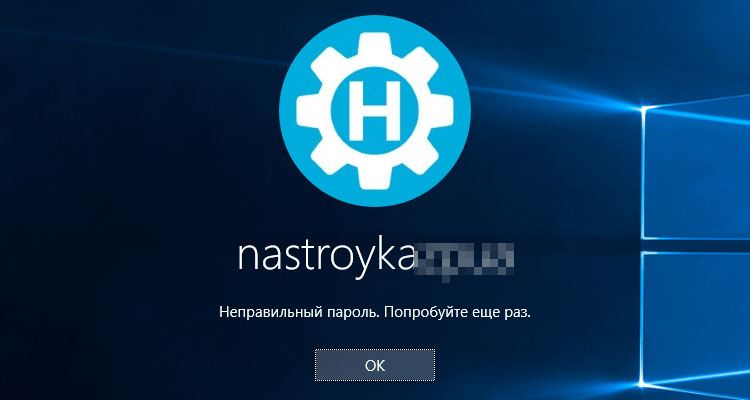
Narzędzie oferuje takie same możliwości, jak płatne narzędzia do resetowania haseł, charakteryzuje się wygodnym i zrozumiałym interfejsem (chociaż jest w języku angielskim), można je łatwo zainstalować i łatwy w zarządzaniu. Możesz zresetować hasło za pomocą dysku CD/DVD lub USB, możliwość jego utworzenia jest obecna w samym programie.
Narzędzie odzyskaj moje hasło jest częścią wielofunkcyjnego kompleksu oprogramowania Lazesoft Recovery Suite, który oprócz tego obejmuje produkty odzyskiwania systemu Windows, dane lub utracone dysk lub inne media, a także do pracy z nimi (sekcje klonowania, dyski, dyski, dyski, dyski, dyski Tworzenie kopii zapasowych i innych narzędzi). Jednocześnie każda z czterech aplikacji zestawu można pobrać osobno, nie zależą od siebie.
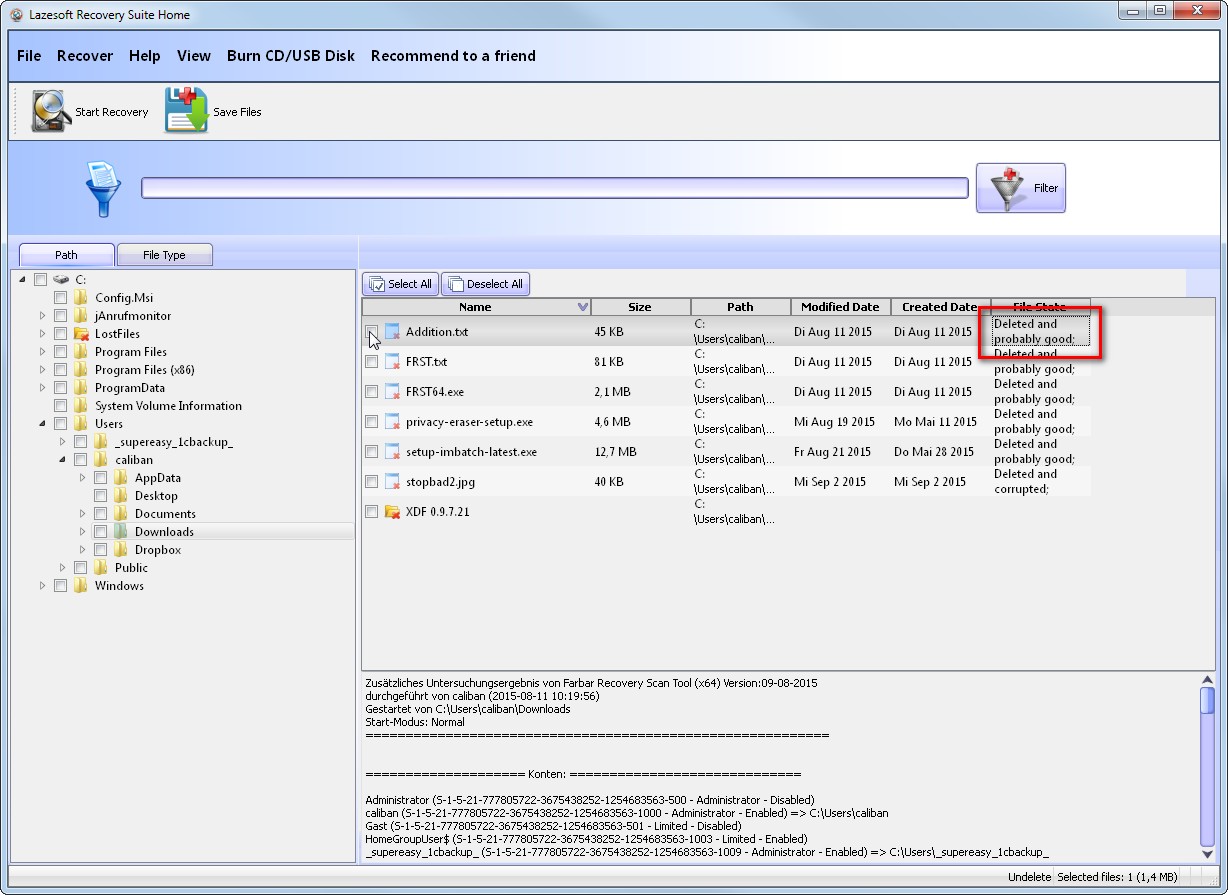
Funkcjonalny
Lazesoft Odzyskaj moje możliwości użyteczności hasła obejmują:
- Gwarantowane przywrócenie zapomnianych haseł profili użytkowników, w tym lokalne konto administratora.
- Resetowanie hasła Domela.
- Automatyczne określenie wszystkich systemów operacyjnych zainstalowanych na urządzeniu.
- Wyodrębnienie kluczy produktu z nieoperacyjnego systemu OS.
- Odblokowanie kont.
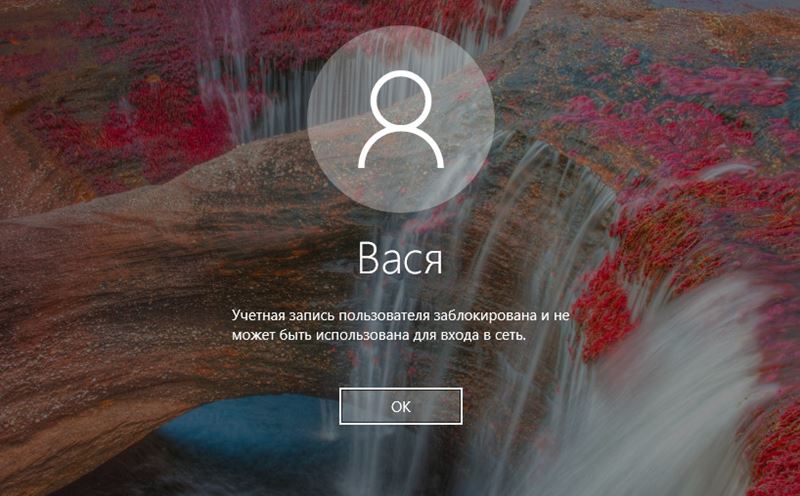
- Otwarcie i włączenie profili użytkowników.
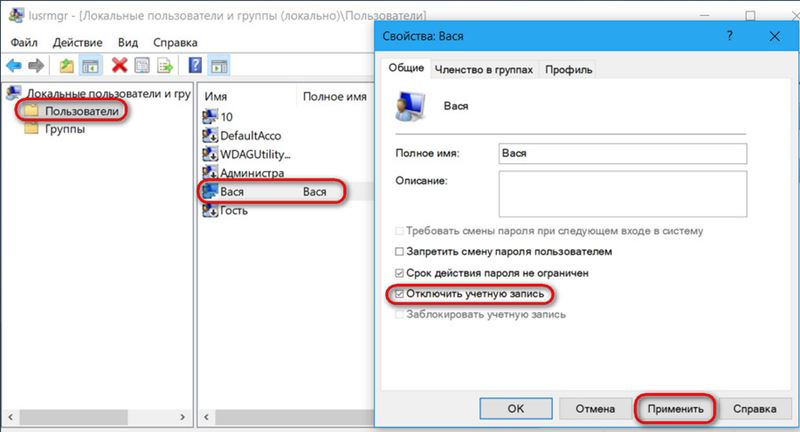
- Odłączenie parametru odpowiedzialnego za czas trwania haseł.
Oprócz głównej funkcjonalności program oferuje również możliwość utworzenia obrazu napędu i napisania go na dysku optycznym lub napędu USB.
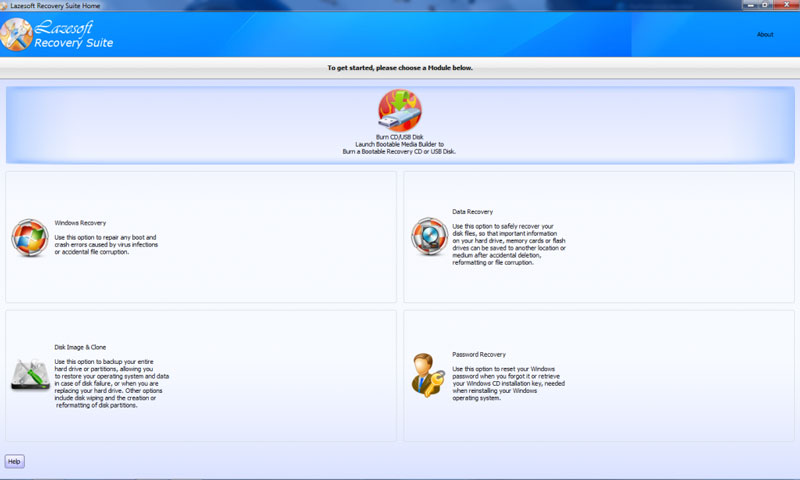
Jak pracować z programem
Narzędzie jest proste w zarządzaniu i, pomimo interfejsu języka angielskiego, nie będzie trudności w procesie jego użycia, nawet u niedoświadczonego użytkownika. Jeśli masz do czynienia z potrzebą przywrócenia lub zresetowania hasła konta, to oprogramowanie stanie się jednym z najszybszych i najskuteczniejszych rozwiązań w celu wyeliminowania problemu. Instrukcja pracy z programem obejmuje kilka etapów, wszystkie działania nie są trudne do wypełnienia. Zastanówmy się bardziej szczegółowo, jak korzystać z narzędzia Lazesoft Odzyskiwanie mojego hasła:
- Pobierz i zainstaluj aplikację na innym komputerze. Instalacja jest przeprowadzana standardowo, plik instalacyjny jest pobierany z oficjalnej strony internetowej programu, a następnie jest uruchamiany, a sam proces instalacji oprogramowania jest automatycznie. Użytkownik musi tylko zgodzić się z warunkami użytkowania i określić ścieżkę instalacji, jeśli nie odpowiada wybranej domyślnej. Po pobraniu kompleksu Lazesoft Recovery Suite możesz następnie wybrać narzędzie do rozwiązania określonego problemu.

- Uruchom oprogramowanie i kliknij „Burn CD/Dysk USB”.
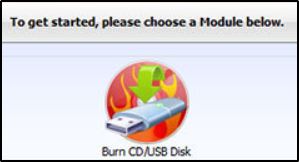
- Wybierz wersję systemu Windows używanego na urządzeniu docelowym, kliknij „Dalej”.
- W następnym oknie możesz wybrać rodzaj napędu rozruchowego, który utworzymy. Ponadto możesz tworzyć i zapisać ISO-Imagage, aby później napisać dysk lub napęd flash. Wybierz opcję i kliknij przycisk „Start”.
- Jeśli używany jest dysk USB, konieczne jest skopiowanie dostępnych danych przed procedurą, ponieważ program programu formatuj dysk flash podczas nagrywania.
- Narzędzie po rozpoczęciu procesu załaduje niezbędne komponenty ze strony Microsoft, czekamy na koniec. Zgadzamy się nacisnąć przycisk „Tak”, żądając formatu programu Media.
- Następnie zakłada się, że utworzenie CD/DVD lub dysk USB na końcu procesu kliknij „Zakończ” i usuń dysk/napęd Flash.
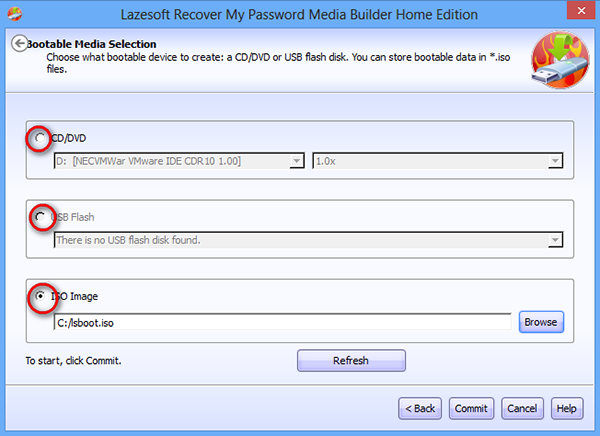
- Gdy utworzony jest dysk rozruchowy z Lazesoft, które jest tworzone. Jednocześnie ważne jest, aby upewnić się, że w ustawieniach BIOS aktywne jest ładowanie z nośników wymiennych (priorytet ustawiony jest w sekcji rozruchowej, bez względu na to, jak wygląda twój interfejs).
- Podczas ładowania wybierz opcję CD Lazesoft Live, kliknij ENTER. Czekamy na załadowanie komputera z dysku, po czym wchodzimy do menu głównego programu odzyskania mojego hasła, tutaj wybieramy „odzyskiwanie hasła”, aby kontynuować.
- Kliknij „Dalej” w następnym oknie. Jeśli istnieje kilka zainstalowanych OSS, konieczne będzie wybranie niezbędnej z listy Downdown, jeśli system operacyjny jest jednym, po prostu kliknij „Dalej”.
- Teraz wybieramy konto z listy, którego hasło należy upuścić. Kliknij ponownie „Dalej”.
- Na ostatnim etapie procedury pozostaje tylko kliknięcie przycisku „Reset/odblokowanie”, aby wykonać resetowanie hasła, a następnie „Zakończ”. Następnie ponownie uruchom urządzenie. Hasło profilu użytkownika zostanie upuszczone.
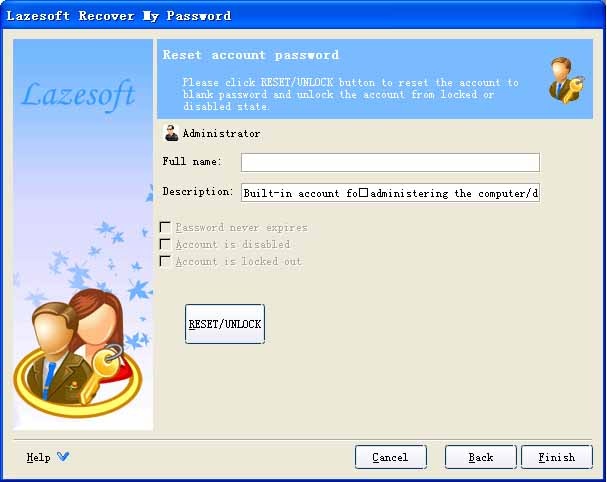
Program zawiera również wytyczne dotyczące korzystania z funkcjonalności (w lewej jednostce menu głównego), chociaż podane instrukcje wystarczą do rozwiązania tego problemu.
Jak wspomniano powyżej, narzędzie jest częścią kompleksu oprogramowania, w tym narzędzia Lazesoft Windows Recovery Tool, które jest kompleksowym rozwiązaniem w celu wyeliminowania problemów z ładowaniem systemu, wydobywania ważnych danych i przywracania sekcji.
Aby użyć narzędzia, do utworzenia dysk rozruchowego potrzebny jest czysty dysk (jak w instrukcjach używania mojego hasła, musisz kliknąć „Burn CD/Dysk USB” i kontynuować procedurę w podobny sposób). Po tych działaniach możesz również użyć możliwości odzyskiwania systemu Windows. Kompleks oprogramowania obejmuje również narzędzie do odzyskiwania danych (można go również zarejestrować na operatorze) w celu przywrócenia utraconych danych w wyniku formatowania lub uszkodzenia HDD, wpływu wirusów, awarii itp. D., a także wielofunkcyjny obraz i klon na narzędziu. To ostatnie oferuje wiele możliwości pracy z danymi i sekcjami, na przykład klonowanie, tworzenie kopii zapasowych i inne.
- « Jak zamienić router w reipiter z własnymi rękami
- Co zrobić, jeśli kontakty są utracone na iPhonie i jak je przywrócić »

